Обзор материнской платы Gigabyte GA-Z77-D3H
При проектировании системной платы «Gigabyte GA-Z77-D3H», компания «Gigabyte» намеренно отказалась от применения дополнительных контроллеров сторонних производителей, доставляющих массу неприятностей многим пользователям конкурирующих решений в силу своей нестабильной работы, а также негативно отражающихся на конечной стоимости изделия. Благодаря этому, основная масса решений, использованных в модели «Gigabyte GA-Z77-D3H», являются проверенными и хорошо себя зарекомендовавшими, а конструкция платы упрощена до минимума, что незамедлительно отразилось в ее ценнике. Тайваньский производитель позиционирует рассматриваемое изделие в качестве универсального решения под любые задачи пользователя. Поэтому особый акцент сделан на автоматике, которая определяет оптимальные параметры функционирования всех установленных компонентов и управляет энергосберегающими функциями системы.
Часть 1. Упаковка и комплектация.

Упаковка материнской платы «Gigabyte GA-Z77-D3H» оформлена в лаконичном стиле, характерном для всей фирменной линейки на основе популярного набора логики «Intel Z77 Express». Коробку из плотного белого картона украшают лишь название модели и стилизованные логотипы внедренных в продукт передовых фирменных технологий.

Внутри коробки помещен антистатический пакет с системной платой, отделенный плотным листом картона от следующего содержимого:
1) Кабель «SATA 3» (черного цвета) с металлической защелкой и прямым подключением.
2) Кабель «SATA 3» (черного цвета) с металлической защелкой и Г-образным подключением.
3) Кабель «SATA 2» (голубого цвета) с металлической защелкой и прямым подключением.
4) Кабель «SATA 2» (голубого цвета) с металлической защелкой и Г-образным подключением.
5) Заглушка на заднюю панель системного блока.
6) Руководство пользователя.
7) Диск с драйверами и программным обеспечением.
8) Фирменная наклейка с логотипом на системный блок.
Комплект дополнен стандартным набором фирменных утилит от «Gigabyte».
Программа «@BIOS» служит для обновления прошивки, причем может самостоятельно найти и скачать наиболее свежую версию «BIOS» при наличии подключения к интернету. Также она позволяет записать прошивку на какой-либо носитель, что полезно для большого парка однотипных системных плат или в качестве аварийной версии на случай сбоя.
Утилита «EZ Setup» поможет задействовать технологии «Intel Smart Response», «Intel Rapid Start» и «Intel Smart Connect». Причем, все изменения в «BIOS» программой вносятся самостоятельно, а пользователю достаточно отметить необходимые технологии, после чего кликнуть «Setup».
Что касается «USB Blocker», то ее предназначением является блокировка различных «USB-устройств». Эта функция может оказаться чрезвычайно полезной для родителей, ведь дети так и норовят подключить флэшку к родительскому компьютеру или ноутбуку, а вместе с фильмом, записанным на компьютере одноклассника, вполне можно получить опасный компьютерный вирус, поэтому возможностями данной программы не стоит пренебрегать.
Специальный драйвер «On/Off Charge» разработан для пользователей мобильных устройств, производимых компанией «Apple». Он позволяет заряжать «iPhone», «iPad» или «iPod Touch» от настольного компьютера примерно наполовину быстрее по сравнению со штатными зарядными средствами, поставляемыми в комплекте данных устройств.
Популярная фирменная утилита «Xpress Recovery2» чрезвычайно полезна. Запускать ее необходимо после полной установки операционной системы, драйверов и приложений. Утилита самостоятельно сделает образ загрузочного раздела диска на случай невозможности восстановления системы после сбоя. При необратимом сбое системы достаточно нескольких минут, чтобы вернуть операционную систему к первоначальному рабочему варианту. Утилита «Xpress Recovery2» довольно сложна для начинающих пользователей, а потому требует максимальной концентрации с их стороны. По этой причине даже возникли слухи о якобы проблемной работе данной утилиты, но результаты тестирования их полностью опровергли. Функционирует «Xpress Recovery2» стабильно, если производить действия в строгом соответствии с инструкцией. На созданный утилитой образ пользователь может поставить пароль, чтоб никто посторонний не мог им воспользоваться. Вопреки сложившемуся мнению, это будут вовсе не вирусы, так как есть стопроцентная гарантия, что вредоносные программы не смогут получить доступ к этому разделу. Ведь образ не виден операционной системе и иным программам и утилитам. А доступ к нему можно получить исключительно в режиме запуска «Xpress Recovery2», где совершенно отсутствуют уязвимости, необходимые вредоносным продуктам. Таким образом, никакие вирусы и иные вредоносные объекты не в состоянии подобраться к созданному образу загрузочного раздела диска, что придает утилите «Xpress Recovery2» дополнительный плюс относительно программных продуктов, ведущих запись на «DVD-диски», именно в процессе которой они и подвержены вирусной атаке.
Утилита «3D Power» может изменять соответствующие параметры работы ПК непосредственно из операционной системы, без необходимости входить в «BIOS». То же, но относительно установленных в системе накопителей, проделывает утилита «Disk Mode Switch». А утилита «TweakLauncher» позволяет выставить необходимые частоты, напряжения и тайминги оперативной памяти. Это очень удобно на случай неправильного определения в автоматическом режиме какого-либо параметра при первом старте персонального компьютера.
Программа «LAN Optimizer» поможет настроить сетевое соединение на максимальную производительность относительно необходимых пользователю задач. Программа совершенно нетребовательна к квалификации пользователя, так как все происходит в автоматическом режиме, стоит только выбрать необходимый профиль и расставить приоритеты.
Но наибольший интерес представляет многофункциональная программа «Easy Tune 6». Она не только ознакомит пользователя с информацией по материнской плате, оперативной памяти и центральному процессору, но и позволит вручную выставить необходимое напряжение, частоту или коэффициент умножения, а также отрегулировать работу вентиляторов. В программе имеются профили для автоматического разгона компьютера, что значительно облегчает работу новичкам, желающим существенно повысить его производительность.
Набор фирменных утилит, предложенный компанией «Gigabyte», оставил самые приятные впечатления. Согласно проведенному опросу, существует немало владельцев материнских плат тайваньского разработчика, которых к их приобретению склонило наличие комплекта хорошо продуманного и грамотно реализованного программного обеспечения.
Часть 2. Особенности конструкции.

Плата «Gigabyte GA-Z77-D3H» выполнена на синем текстолите, что характерно для продукции компании и делает ее легко узнаваемой. Смотрится данное решение намного лучше, нежели изделия с использованием текстолита черного цвета, придающего продуктам мрачноватый внешний вид и применяющегося в системных платах других разработчиков, что препятствует безошибочной узнаваемости.
Обращает на себя внимание, что плата сделана в стандартном, а не укороченном варианте. Ведь последний не имеет достаточного количества точек крепления с правого края платы, который в результате висит в воздухе и даже после небольшого нажатия опасно прогибается. По этой причине у меня вышла из строя одна из таких укороченных плат Gigabyte GA-Z77-DS3H s1155 ATX. А полноразмерная модель «Gigabyte GA-Z77-D3H» позволяет подключать кабели и шлейфы без ювелирно выверенных усилий и с меньшим риском повредить изделие.
Приятно также отметить, что в рассматриваемой плате каждый элемент выделен своим цветом, а не решен в едином ключе с применением исключительно черных тонов. Такое решение поможет неопытным пользователям определиться при установке только двух планок оперативной памяти, так как первый и второй слоты выделены белым цветом, а третий и четвертый – голубым. Также белым цветом выделили разъемы питания процессора и материнской платы, посадочное гнездо твердотельного накопителя «mSATA» и разъемы для карт расширения. Голубым – разъемы «PCI Express 3.0» / «PCI Express 2.0» для установки дискретных видеокарт. Первый из них всегда работает в режиме «x16», а второй обеспечивает скорость не выше «х4». Да и то исключительно при задействованной технологии «AMD CrossFireX», так как поддержка технологии «NVIDIA SLI» в этой материнской плате отсутствует. Также пользователю необходимо помнить, что при установке второй видеокарты разъемы «PCI Express 2.0 x1» будут отключены. Отсюда можно сделать вывод, что данная материнская плата разрабатывалась в расчете на эксплуатацию с одной видеокартой. Ведь для поклонников сверхмощных решений с несколькими видеокартами в производственной линейке компании «Gigabyte» предусмотрены специальные версии системных плат, идеально приспособленные для подобной эксплуатации, например, модель «Gigabyte GA-Z77X-UP7», весьма популярная у заядлых компьютерных игроков. А вот широкие лапки фиксатора видеоадаптера на модели «Gigabyte GA-Z77-D3H» очень понравились, так как пользоваться ими легко и видеокарта фиксируется надежно.
Управлять напряжением интегрированного графического ядра, как и самого центрального процессора, помогает фирменная система питания под названием «3D Power». С целью недопущения перегрева преобразователя системы питания, его элементы поместили под небольшой дополнительный радиатор, закрепленный на подпружиненных защелках. Другой радиатор такого же оттенка «синий металлик» призван охлаждать набор логики. Для большей стабильности и лучшей прижимной силы его зафиксировали с помощью винтового крепления.
Плата выполнена согласно фирменной технологии «Ultra Durable 4 Classic», которая отлично зарекомендовала себя на предыдущих решениях тайваньского производителя. С ее помощью системные платы надежно защищены от высоких температур, перепадов напряжения, статических разрядов и повышенной влажности. Что касается медных проводников удвоенной толщины, то на данном изделии они отсутствуют, но это вовсе не повод отказываться от покупки, так как их применение оправдано только на моделях для экстремального разгона, на что данный продукт не ориентирован. Зато подобное решение положительным образом сказалось на конечной стоимости продукта.
Никаких сторонних контроллеров для обслуживания дополнительных портов «SATA» на рассматриваемой плате нет, поэтому она имеет штатный набор из двух портов стандарта «SATA 3» (SATA 6 Гбит/с) и четырех портов стандарта «SATA 2» (SATA 3 Гбит/с). Дабы пользователь их не перепутал, первые сделали в белом цвете, а вторые – в голубом.
В последнее время для компании «Gigabyte» уже стало плохой традицией оснащать едва ли не все свои материнские платы разъемом «mSATA». Следует напомнить, что данное решение потребует покупки твердотельного накопителя формата «mSATA», идентичного по стоимости полноразмерному с подключением посредством «SATA 3», но серьезно проигрывающему последнему с точки зрения общей производительности системы. Более здравой идеей будет оснащение системы в качестве загрузочного диска «полноценным» SSD, а для хранения данных пользователя можно дополнить такой ПК еще и емким жестким диском. К тому же выбор моделей «mSATA-накопителей» крайне ограничен, что также не придает этому решению популярности. Зачем тайваньский производитель тратится на реализацию не самого перспективного и необходимого решения, увеличивая подобным образом конечную стоимость своего продукта и занимая драгоценное место на системной плате? Разъем «mSATA» действительно позволяет намного ускорить работу уже имеющихся жестких дисков с помощью специальной технологии кэширования информации под наименованием «Intel Smart Response». Но в финансовом плане это будет идентично покупке полноразмерного твердотельного накопителя с подключением «SATA 3», а потому интересно только тем пользователям, кто не имеет места в своем системном блоке для установки последнего. Кстати, в этом случае миниатюрный накопитель может применяться и в качестве основного загрузочного устройства. И именно такое его применение кажется наиболее рациональным, поскольку при иных сценариях, он существенно проиграет в скорости «полноценным» SSD с подключением посредством «SATA 3».
А к хорошим традициям тайваньской компании следует отнести повсеместное применение на ее материнских платах сразу двух микросхем «BIOS». И модель «Gigabyte GA-Z77-D3H» в этом плане не является исключением. Эта фирменная технология известна как «GIGABYTE UEFI DualBIOS» и позволяет пользователю спокойно обновлять прошивку или экспериментировать с параметрами разгона, имея доступ лишь к одной из микросхем «BIOS». А вторая постоянно находится в резерве и автоматически обновляет первую до заводских настроек в случае критического сбоя.
На плате разведено четыре четырехконтактных разъема для подключения вентиляторов, которые призваны автоматически регулировать скорость их вращения, причем могут это осуществить даже при трехконтактном подключении. Это выделяет плату «Gigabyte GA-Z77-D3H» на фоне подавляющего большинства конкурентов, для которых подобное недостижимо. Но, к огромному сожалению, реализовать автоматическое управление оборотами вентилятора при трехконтактном подключении возможно исключительно на процессорном и первом системном разъемах.

На задней панели предусмотрены все необходимые современным компьютерным системам порты. Разъем «PS/2» предназначен для подключения клавиатуры либо компьютерной мышки. Для владельцев устаревших версий материнских плат необходимо добавить, что к этому разъему можно подключить только одно устройство.
Для подключения второго устройства придется задействовать порты «USB 2.0», благо их на заднюю панель вынесли сразу четыре, а еще шесть можно подключить к трем внутренним разъемам на самой материнской плате. Есть и четыре порта стандарта «USB 3.0», которые легко узнать по синему окрасу. Все они вынесены на заднюю панель, но вот реализованы различными способами. Первые два функционируют благодаря стороннему контроллеру «Etron EJ168», а два других при помощи набора логики «Intel Z77 Express». На ней же реализован еще и внутренний разъем, позволяющий подключить два дополнительных порта «USB 3.0», доведя их общее количество до шести. Хотя лучше было бы именно эти два порта «повесить» на дополнительный контроллер. Дело в том, что отдельные модели компьютерных мышей, подключенные к портам на стороннем контроллере, переставали работать во время установки операционной системы. Решается эта проблема подключением подобной компьютерной мышки через любой из портов «USB 2.0».
Также на задней панели выведены видеовыходы «D-Sub», «DVI-D» и «HDMI». Советую подключать мониторы только через разъем «DVI-D», так как это наименее проблемный вариант. Возможности «HDMI» пока не слишком востребованы, так как мало у кого из отечественных пользователей найдется соответствующий контент. А разъем «D-Sub» слишком устарел и добавлен скорее для статистики, так как старые модели мониторов, не имевшие неприхотливого «DVI-D», давно заменены на более оснащенные.
Обязательным атрибутом задней панели современных материнских плат является разъем для подключения локальной сети. В данном случае он гигабитный и построен на возможностях контроллера «Atheros ARL8161».
За реализацию восьмиканального звука отвечает кодек «VIA VT2021» при содействии оптического «S/PDIF» и пятерки аналоговых разъемов на задней панели
Часть 3. Результаты испытаний.
Первое, что мне захотелось испытать, была степень различия между вложенными кабелями с поддержкой стандартов «SATA 3» и «SATA 2».Ранее мной было исследовано подобное решение от компании «ASUS», которое не выявило никаких принципиальных отличий изделий с белым цветом разъема от иных фирменных кабелей. Не имеют они принципиальных отличий даже от тех кабелей, что продаются в обычном компьютерном магазине. В этот раз был получен абсолютно идентичный результат, так как оба набора SATA-кабелей базируются на проводниках с маркировкой «26AWG». Получается, что данный ход продиктован чисто маркетинговыми интересами компаний «ASUS» и «Gigabyte», и призван лишний раз заострить внимание потребителя на поддержке приобретаемым изделием стандарта «SATA 3».

При запуске выводится стартовый экран с перечнем горячих клавиш. Чтобы принудительно войти в «BIOS», необходимо воспользоваться клавишей «Del». Нажатием клавиши «F9» на экран будет выведена системная информация. Клавиша «F12» поможет выбрать источник загрузки, а с помощью клавиши «End» запускается фирменная утилита обновления прошивки под названием «Q-Flash». Клавиша «Tab», убирающая картинку загрузочного экрана, в этой модели материнской платы намеренно деактивирована, поскольку на экран больше не выводится информация о прохождении стартовой процедуры. Но если пользователь желает любоваться логотипом компании «AMI», то он сможет отключить загрузочную картинку непосредственно в « BIOS». Информация о прохождении стартовой процедуры убрана разработчиком системной платы не случайно, а с целью ускорения старта системы. Производителю данный параметр показался важнее, поэтому стартует модель «Gigabyte GA-Z77-D3H» настолько быстро, что не каждый успеет нажать на клавишу входа в «BIOS».
Во время первого старта автоматика очень точно определит номинальный режим работы процессора и установит его, а не завысит частоту, как делают многие конкурирующие модели. Это добавит стабильности системам на основе центральных процессоров, не предназначенных для разгона, а также существенно упростит разгон моделей с индексом «К». Напомню, что процессоры, не помеченные данным индексом, производитель процедуре разгона подвергать крайне не рекомендует.
Для модулей оперативной памяти автоматика также очень точно определит штатную частоту и тайминги, согласно данным, прошитым в их «SPD». При этом разогнать их можно будет как вручную, так и с помощью профиля «XMP».
Все энергосберегающие технологии изначально активированы и функционируют практически идеально. Пользователю даже не требуется заходить в «BIOS», дабы сменить режим «Auto» режимом «Enabled», как это делается на подавляющем большинстве конкурирующих решений. Это особенно радует профессиональных сборщиков системных блоков, избавляя их от части рутинной работы.
Также их обрадует выставленный по умолчанию в «BIOS» режим «IDE». Ведь немало потребителей в нашей стране все еще продолжает оснащать системные блоки морально устаревшими жесткими дисками, а режим «IDE» способствует более корректной их работе. Хотя подавляющее большинство конкурентов выставляет изначально режим «AHCI», но для нашей страны он не столь актуален, так как применяется для работы с твердотельными накопителями. Отдельные модели винчестеров могут в данном режиме вообще не загружать систему, поэтому им он противопоказан. Тем же пользователям, кто желает иметь в разы большую скорость загрузки и отклика операционной системы, компьютерных игр или прикладных программ, рекомендуется установить в качестве загрузочного устройства твердотельный накопитель и активировать режим «AHCI». В данном случае это была высокоскоростная и надежная, абсолютно не доставляющая своим владельцам проблем, модель Samsung 256GB SSD 2.5" SATAIII MZ-7PD256BW, с помощью которой удалось проверить входящую в комплектацию материнской платы «Gigabyte GA-Z77-D3H» специальную утилиту под названием «Disk Mode Switch». Эта утилита позволяет менять режим работы накопителей непосредственно из операционной системы «Microsoft Windows» и отныне владельцам системной платы «Gigabyte GA-Z77-D3H» нет необходимости входить в «BIOS».
Также разработчики решили не оснащать «BIOS» функцией автоматического разгона процессора, так как пользователям гораздо удобнее производить данную операцию непосредственно из операционной системы с помощью фирменной утилиты «Easy Tune 6». Зато имеется возможность разгона путем подбора необходимых параметров вручную, что требует наличия специфических знаний, но приводит к существенно лучшим результатам в сравнении с работой автоматики, а также обеспечивает высокую стабильность работы системы и полное функционирование энергосберегающих технологий.

Например, процессор Intel Core i5-3570K, при стандартных 3,4 ГГц, спокойно функционировал на довольно высокой частоте в 4,6 ГГц, чем не могут похвастать многие конкурирующие системные платы. Частота оперативной памяти достигла 1866 МГц, а тайминги автоматика очень быстро и четко скорректировала в правильном направлении. В разогнанном состоянии процессор грелся довольно умеренно, несмотря на применение бюджетной системы охлаждения Zalman CNPS10X Performa, не демонстрирующей рекордных показателей обдува.

На время работы разогнанного центрального процессора «Intel Core i5-3570K» в пакете офисных программ происходит автоматическое понижение коэффициента с уровня в «46х» до показателя в «16х», что соответствует 1,6 ГГц тактовой частоты.
Модель «Gigabyte GA-Z77-D3H» использует фирменный вариант «Gigabyte 3D BIOS». Для удобства пользователей по умолчанию он функционирует в режиме «3D Mode».

Этот режим представлен стилизованным изображением тела материнской платы, на котором производится подсветка необходимых компонентов, позволяя одним щелчком мыши перейти к их настройкам. Подобный визуальный режим крайне удобен для неопытных пользователей.
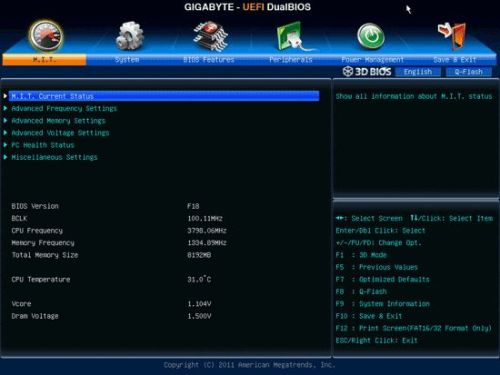
Режим «Advanced Mode» содержит раздел «M.I.T.», с помощью которого можно произвести разгон и тонкую настройку производительности системы. Подраздел «M.I.T. Current Status» призван проинформировать пользователя о текущих параметрах работы системы. Подраздел «Advanced Frequency Settings» управляет частотами и множителями. Настройки процессора вынесены в отдельный подраздел с названием «Advanced CPU Core Features», а подраздел «Advanced Memory Settings» позволяет то же проделать относительно оперативной памяти. Для опытных оверклокеров создан отдельный подраздел по работе с таймингами оперативной памяти. Потребность в его отделении продиктована необходимостью защиты от изменений со стороны начинающих пользователей. Причем, тайминги можно выставить как одновременно для двух каналов, так и для каждого в отдельности. Подраздел «Advanced Voltage Settings», как понятно из названия, предназначен для управления напряжениями. Подраздел «3D Power Control» помогает реализовать фирменную концепцию «3D Power». Он изменяет режим работы преобразователя питания процессора, гибко дозирует параметры противодействия падению на нем напряжения и регулирует еще массу полезных функций. Однако, неопытным пользователям я бы вмешиваться в его работу не рекомендовал, так как заводские настройки и так позволяют системе прекрасно работать. Зафиксировать напряжение процессора на требуемом уровне или добавить определенное значение относительно номинала позволяет подраздел «CPU Core Voltage Control». Причем, параметры напряжения можно не только наращивать, но и понижать даже относительно номинала. Такая функция может пригодиться для работы процессора на более низких частотах, нежели штатные или при использовании низковольтных модулей памяти. Подраздел с названием «PC Health Status» сообщает оперативную информацию о параметрах напряжения, температуры и скорости вентиляторов. С его помощью также можно настроить скорость процессорного вентилятора и тройки системных вентиляторов, причем, их можно задавать как в ручном варианте, так и с помощью предустановленных режимов «Normal» и «Silent». Подраздел «Miscellaneous Settings» предназначен для выбора режима работы разъемов «PCI Express 3.0/2.0 x16», а также для лучших результатов в некоторых тестовых программах.
Раздел «System» пришел на замену «Standard CMOS Features». Он содержит сведения о системе и список подключенных накопителей, а также позволяет сменить дату, время или язык интерфейса для «BIOS».
Раздел «BIOS Features» определяет порядок загрузки с различных загрузочных устройств, отключает вывод картинки загрузочного экрана, управляет виртуализацией и назначает пароли для доступа.
Раздел «Peripherals», как следует из названия, отвечает за работу периферийных устройств. Сюда же отнесены настройки некоторых новых технологий, среди которых наиболее востребованы «Intel Rapid Start» и «Intel Smart Connect».
Раздел «Power Management» ведает запуском системы и ее питанием.
Раздел «Save & Exit» предназначен для записи внесенных изменений или отказа от них. С его помощью также можно вернуться к заводским настройкам и работать с профилями «BIOS». Напомню, что восемь профилей настроек можно сохранить, дав каждому подходящее название. В случае необходимости их можно загружать даже с внешних носителей. Также система автоматически запоминает настройки в профиль при успешном прохождении стартовой процедуры.
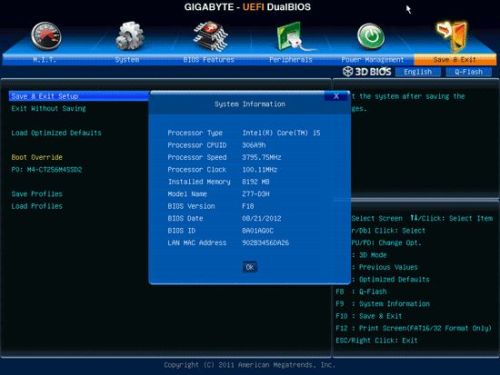
В «BIOS» сохранена работоспособность горячих клавиш. Например, при нажатии клавиши «F9» выдается информация о системе. А клавиша «F8» задействует фирменную технологию обновления прошивок под названием «Q-Flash». Теперь она стала более простой в освоении и сообщает пользователю информацию как об установленной на его компьютере версии «BIOS», так и о последнем обновлении «BIOS», доступном для загрузки с официального сайта производителя.
Обновленная фирменная технология «Gigabyte 3D BIOS» заслуживает всяческих похвал. Особенно порадует профессиональных пользователей преемственность нового «BIOS» по отношению к его старым версиям. Если что-либо не получилось в визуальном режиме, то можно сделать и по старинке. Впечатляет работа с профилями настроек, возможность их записи на внешние носители и автоматическое создание при успешном старте системы. Кроме того, если пользователь сохранил последние внесенные изменения в режиме «3D Mode», то этот режим автоматически будет выбран системой при следующем входе в «BIOS». В ином случае вход произойдет в режиме «Advanced Mode».
Часть 4. Выводы.
Многим сборщикам ПК нравится комплектовать системные блоки материнскими платами «Gigabyte GA-Z77-D3H». Во-первых, с ними практически не возникает проблем на этапе сборки. Во-вторых, по окончании процесса монтажа можно сразу переходить к установке операционной системы, так как необходимость в какой-либо дополнительной настройке отпадает. Это существенно экономит сборщику время, так как нет нужды входить в «BIOS» для включения тех или иных режимов. Не требуется также внесения необходимых изменений для исправления ошибочно выставленных автоматикой режимов функционирования тех или иных компонентов ПК. Автоматика материнской платы «Gigabyte GA-Z77-D3H» прекрасно справляется со своей задачей и все компоненты сразу же работают на действительно номинальных параметрах. Также сборщику не требуется самостоятельно активировать энергосберегающие технологии, да и процесс обновления «BIOS», если возникнет в том необходимость, происходит быстро и без проблем.
При разработке системной платы «Gigabyte GA-Z77-D3H» известный тайваньский производитель ставил целью создание недорогой, стабильно функционирующей и хорошо оснащенной модели, на основе которой можно было бы собрать любой системный блок, как для офисных работников, так и для заядлых компьютерных игроков. В итоге, данная материнская плата в максимально сжатый срок настраивается под любую задачу. При этом набор параметров настройки достаточно широк, а система адекватно реагирует на любые вносимые изменения.
Достоинства:
1. Отсутствует необходимость в отдельной настройке «BIOS».
2. Автоматика правильно выставляет номинальные параметры для всех компонентов и активирует все энергосберегающие технологии.
3. Высокие показатели разгона процессоров при сохранении работоспособности всех энергосберегающих технологий.
4. Есть возможность заблокировать подключение любых USB-устройств.
5. Заряжает «iPhone», «iPad» или «iPod Touch» наполовину быстрее штатных зарядных устройств.
6. Плата спроектирована в полном соответствии с «Ultra Durable 4 Classic».
7. Отличный трехмерный «BIOS» с функцией автоматического восстановления.
8. Имеется поддержка стандартов «PCI Express 3.0» и «AMD CrossFireX».
9. На задней панели имеются видеовыходы «D-Sub», «DVI-D» и «HDMI».
10. Реализована защита от высокой температуры, перепада напряжения, статического разряда и повышенной влажности.
11. Отсутствует провисание правого края платы благодаря наличию всех необходимых креплений.
12. Широкие лапки фиксатора видеоадаптера фиксируются легко и надежно.
13. Имеется четыре порта стандарта «USB 3.0».
14. Плата стабильно функционирует.
15. Плата имеет хорошее оснащение.
16. Плата имеет вполне демократичную цену.
Недостатки:
1) Отсутствует поддержка стандарта «NVIDIA SLI».
2) Разъем «PS/2» предназначен для подключения одного устройства.
Особенности:
I. Плата имеет довольно приятный внешний вид.
II. Плата разрабатывалась в расчете на эксплуатацию с одной видеокартой.
III. Плата имеет два порта стандарта «SATA 3» и четыре - стандарта «SATA 2».







Оставьте свое мнение и пожелания к статье"Обзор материнской платы Gigabyte GA-Z77-D3H"